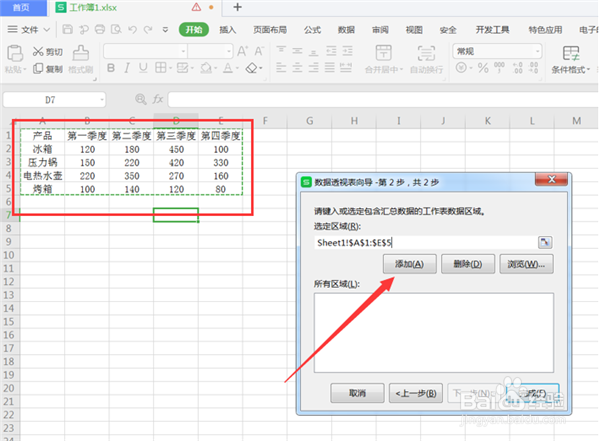Excel中将二维表转换成一维表方法
1、同时按下【Alt加D加P】,在弹出的功能框中选中【使用多重合并计算数据区域】
2、点击【选定区域】后出现数据透视表向导,在这里我们选择第一项【创建单页字段】,再进行下一步
3、随后在第二步【选定区域】我们用鼠标拉取表内所有数据,再点击【添加】
4、点击【完成】后会回到字斤谯噌最初打开的这个功能框,此时数据已经被选定了,所需创建报表类型在这里我们选择【数据透视表】再点击确定
5、点击确定后会出现下图所示的数据透视表,点击数据透视表中的【求和项:值】,然后鼠标左键双击透视表的右下角【总和】
6、双击后会在另一个新工作表内呈现如下表格,这时候二维表就转换为一维表了
声明:本网站引用、摘录或转载内容仅供网站访问者交流或参考,不代表本站立场,如存在版权或非法内容,请联系站长删除,联系邮箱:site.kefu@qq.com。
阅读量:79
阅读量:80
阅读量:68
阅读量:79
阅读量:42